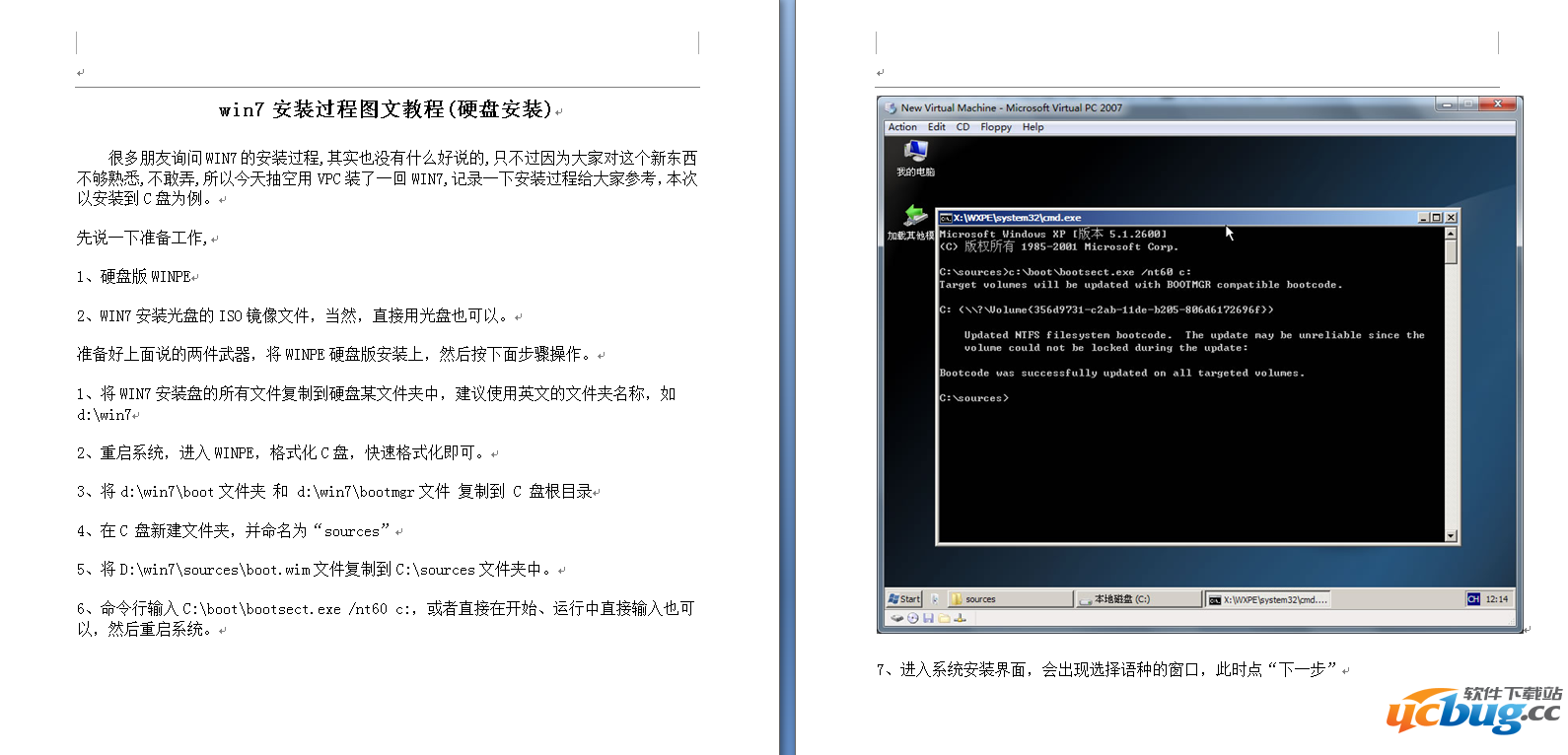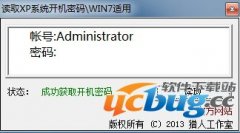《win7系统》怎么关闭休眠模式
时间:2024-01-07 08:45:33
来源:互联网网友
作者:秒查询软件园
win7是我们常用的电脑系统,用户在使用的时候电脑就会自动的进入休眠模式,但是很多的用户不想自己的电脑进行休眠模式怎么办,就让小编给大家讲讲怎么办吧。
win7关闭休眠模式介绍
步骤一:打开win7 32位纯净版桌面的“计算机”然后在上方的工具栏上,点击“打开控制面板”按钮。
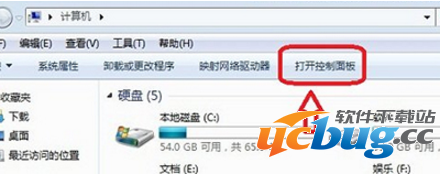
步骤二:我们进入了win7系统的控制面板之后,以“大图标”的方式查看所有按钮。
步骤三:我们在控制面板里面找到一个名为“电源选项”的按钮,单击这个按钮打开需要设置的窗口。
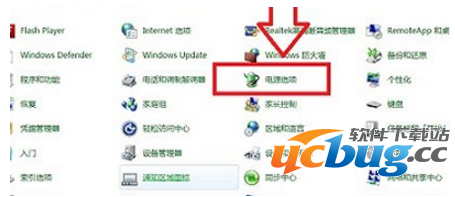
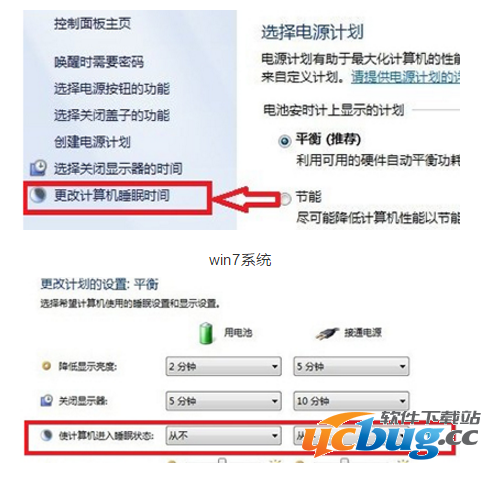
步骤四:在win7系统的电源管理窗口中,我们在左侧下方看到有一个“更改计算机睡眠时间”的端详,点击打开之后,我们在“使计算机进入睡眠状态”这个选项的后方,把状态全部改成“从不”,并点击下方的保存修改,那么win7系统的休眠功能就全部关闭好了。
相关文章
简介:很多人都不知道Win7系统该如何安装与使用,小编这里向大家推荐这篇教程,需要的话来下载吧基本介绍1.在原有系统下(以XP为例),先将下载好的Win7的ISO镜像用winrar解压(或者用虚拟光驱加载镜像后拷贝所有文件)至D:win7目录下(也可以自己定义文件夹,这里只是个例子
查看详情
推荐文章
文章排行